كيفية منع موقع في جوجل كروم
الحاجة إلى حظر الموقع في المتصفح يمكن لـ Google Chrome لأسباب متعددة. على سبيل المثال ، تريد تقييد الطفل على قائمة محددة من موارد الويب. اليوم ، سنلقي نظرة عن قرب على كيفية تنفيذ هذه المهمة.
للأسف ، لا يمكن حظر الموقع باستخدام أدوات Google Chrome القياسية. ومع ذلك ، باستخدام إضافات خاصة ، يمكنك إضافة هذه الوظيفة إلى المتصفح.
محتوى
كيف أحظر موقعًا في Google Chrome؟
لأن الوسائل القياسية جوجل كروم حجب الموقع ، لا يمكننا ذلك ، ننتقل إلى ملحق المتصفح شعبية كتلة الموقع.
كيفية تثبيت بلوك الموقع؟
يمكنك تثبيت هذا التمديد بمجرد الارتباط الموجود في نهاية المقالة ، والعثور عليه بنفسك.
للقيام بذلك ، انقر فوق زر قائمة المتصفح وفي النافذة التي تظهر ، انتقل إلى "أدوات إضافية" - "ملحقات" .
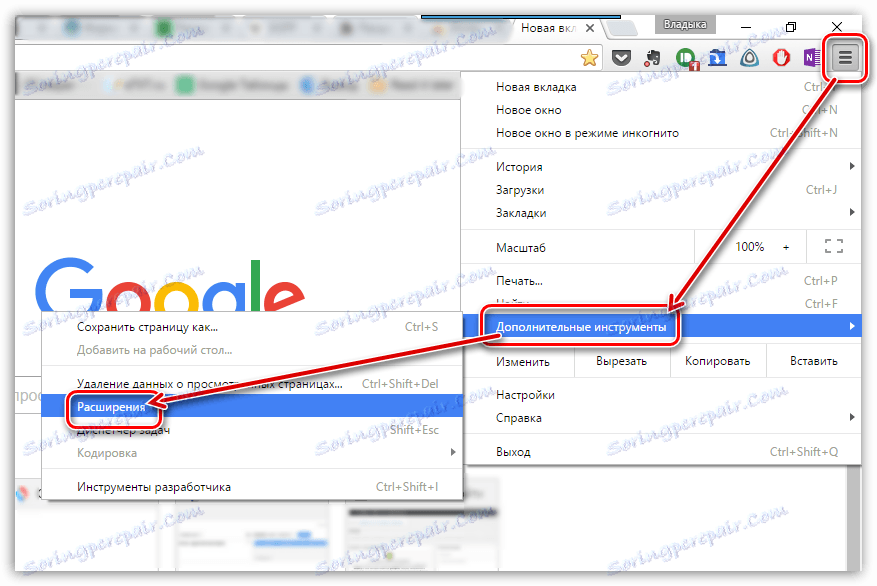
في النافذة المعروضة ، انتقل إلى أسفل الصفحة وانقر على الزر "مزيد من الصفحات" .
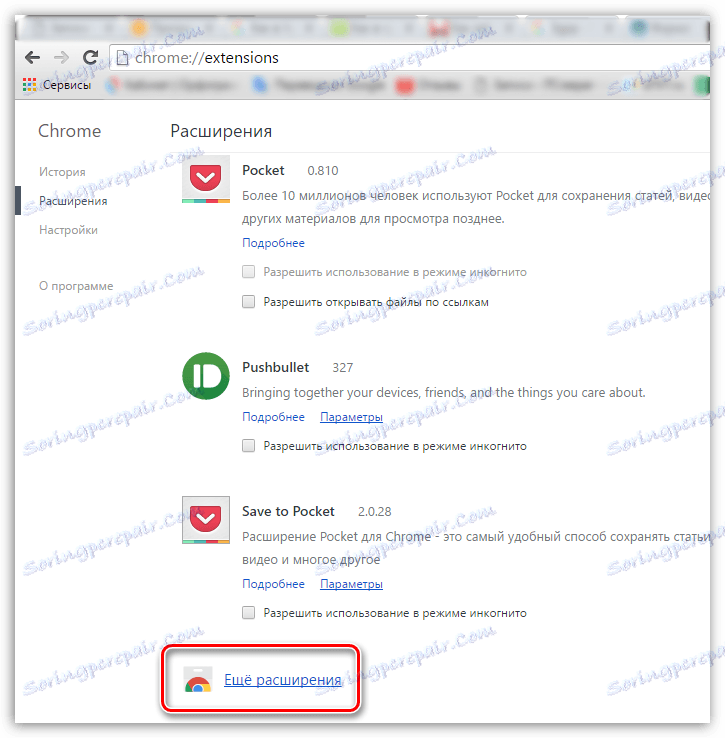
سيتم تحميل متجر إضافة Google Chrome على الشاشة ، وفي المنطقة اليسرى ، سيُطلب منك إدخال اسم الإضافة المطلوبة - Block Site.
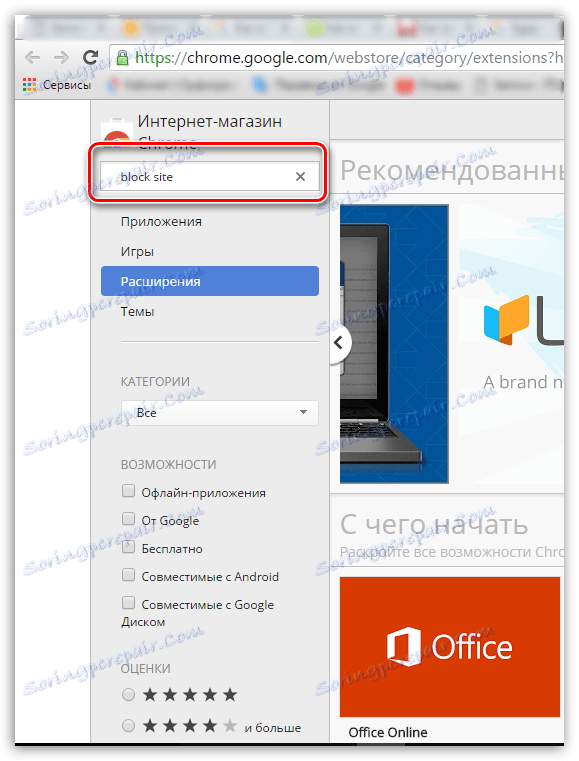
بعد الضغط على مفتاح Enter ، تظهر نتائج البحث على الشاشة. في كتلة "الإضافات" ، سيكون موقع الحظر الذي نبحث عنه موجودًا. افتحه.
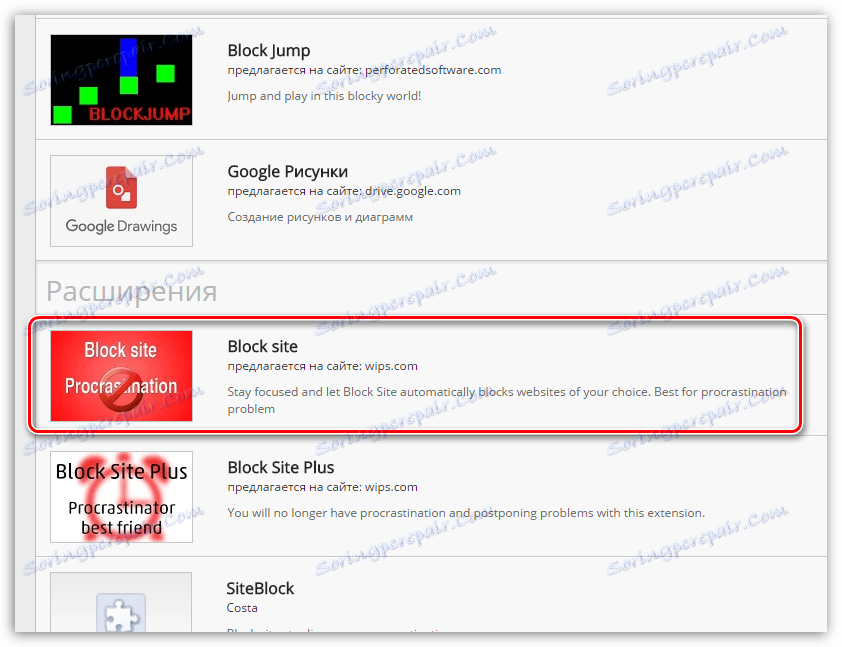
سيتم عرض المعلومات التفصيلية حول الامتداد على الشاشة. لإضافته إلى المتصفح ، انقر على زر "تثبيت" في الجزء العلوي الأيسر من الصفحة.
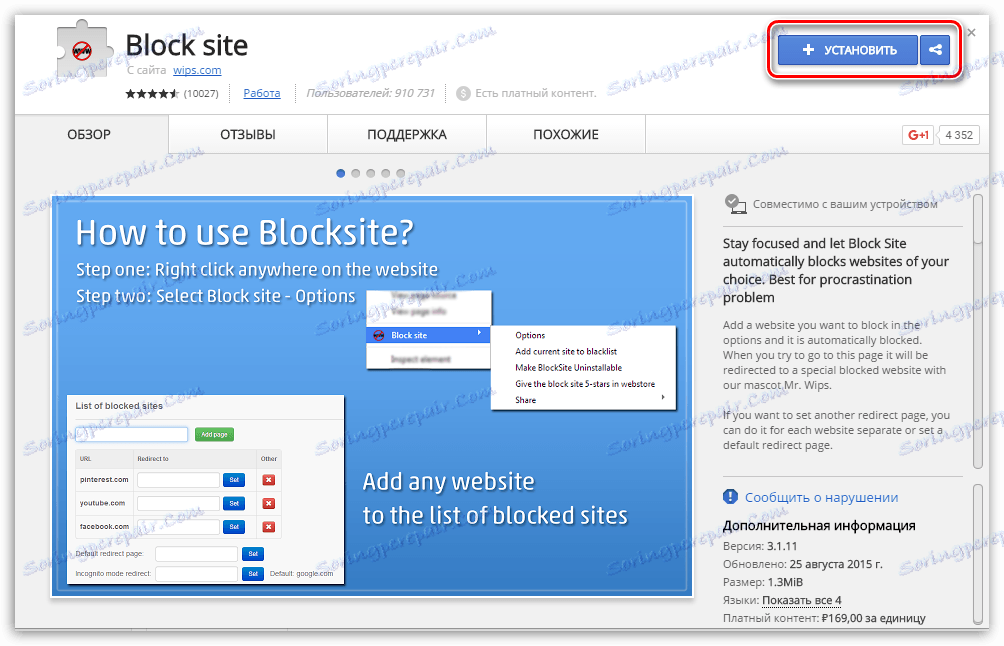
بعد لحظات قليلة ، سيتم تثبيت الإضافة في Google Chrome ، والتي ستتم الإشارة إليها بواسطة رمز الإضافة الذي ظهر في الجزء العلوي الأيسر من متصفح الويب.
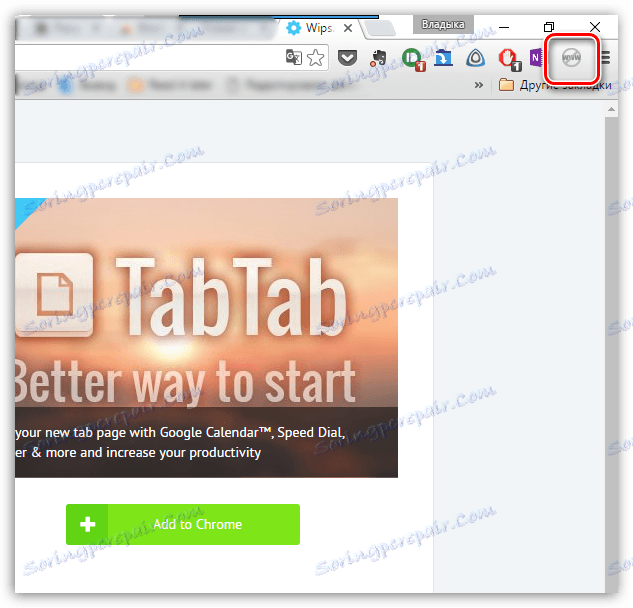
كيف تعمل مع امتداد بلوك "الموقع"؟
1. انقر على رمز الإضافة مرة واحدة باستخدام زر الماوس وحدد "خيارات" من القائمة المعروضة.
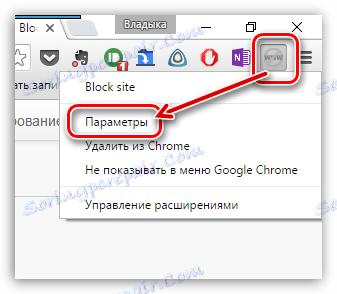
2. ستظهر صفحة التحكم في الامتداد على الشاشة ، وفي المنطقة اليسرى ، ستحتاج إلى فتح علامة التبويب "المواقع المحظورة" . هنا ، في الجزء العلوي من الصفحة ، سيُطلب منك إدخال صفحات URL ، ثم النقر فوق الزر "إضافة صفحة" لحظر الموقع.
على سبيل المثال ، سنحدد عنوان الصفحة الرئيسية لموقع Classmates للتحقق من أن الامتداد يعمل في الإجراء.
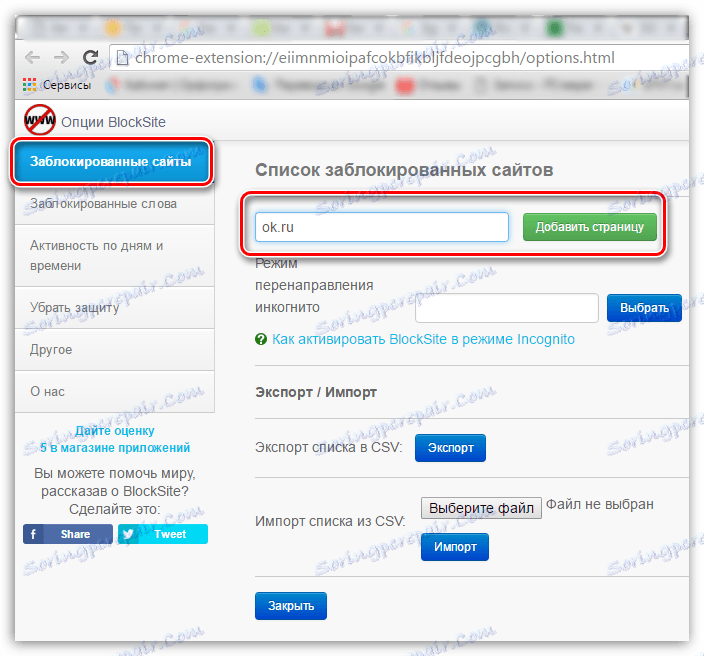
3. إذا لزم الأمر ، بعد إضافة الموقع ، يمكنك تهيئة إعادة توجيه الصفحة ، أي تحديد موقع سيفتح بدلاً من حظره.
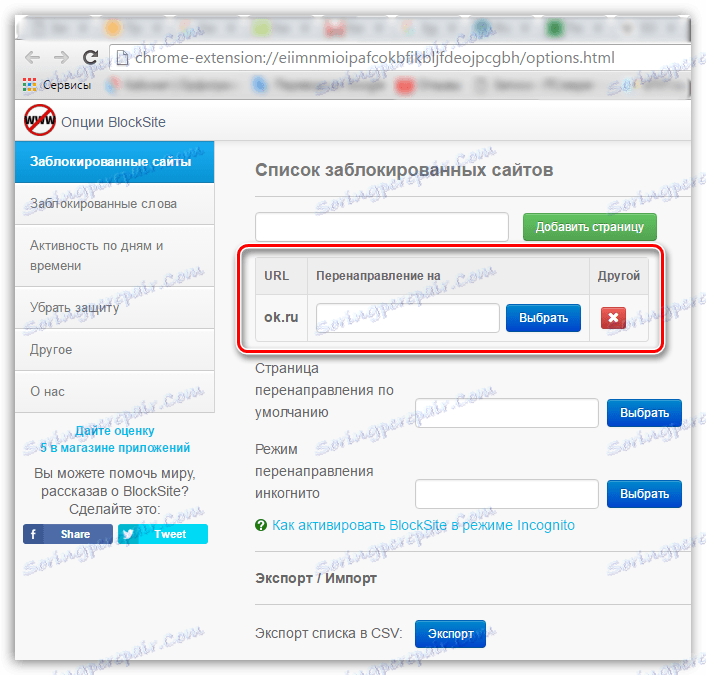
4. تحقق الآن من نجاح العملية. للقيام بذلك ، أدخل الموقع الذي تم حظره مسبقًا في شريط العناوين واضغط على المفتاح Enter. بعد ذلك ، سيتم عرض النافذة التالية:

كما ترى ، من السهل حظر موقع في Google Chrome. وهذا ليس آخر ملحق مفيد للمتصفح ، والذي يضيف ميزات جديدة إلى متصفحك.